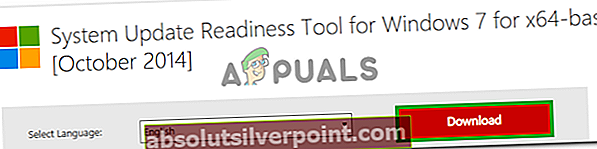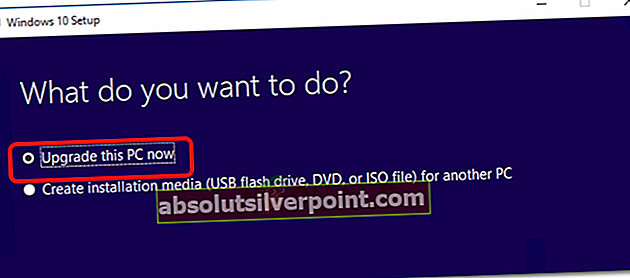Κωδικός λάθους 0x80073712, και μερικές φορές 0x80070003, όταν προσπαθείτε να ενημερώσετε τον υπολογιστή σας μέσω του Windows Update, σημαίνει ότι υπάρχει ένα αρχείο που χρειάζεται το Windows Update, αλλά είναι κατεστραμμένο ή λείπει. Επομένως, το Windows Update δεν θα μπορεί να εγκαταστήσει τις ενημερώσεις.
Αυτό δεν συμβαίνει με καμία συγκεκριμένη ενημέρωση - αλλά μπορεί να συμβεί με οποιαδήποτε τυχαία. Θα προσπαθήσετε να εγκαταστήσετε τις ενημερώσεις και να λάβετε ένα μήνυμα ότι η εγκατάσταση της ενημέρωσης απέτυχε. Αυτό είναι απογοητευτικό, ειδικά αφού σχεδόν δύο χρόνια μετά την αρχική κυκλοφορία των Windows 10, η Microsoft δεν έχει ακόμη ολοκληρώσει τη διαδικασία παράδοσης ενημερώσεων.
Ωστόσο, εάν λαμβάνετε αυτό το μήνυμα σφάλματος, υπάρχουν μερικά πράγματα που μπορείτε να προσπαθήσετε να το λύσετε. Εάν η πρώτη λύση δεν λειτουργεί, προχωρήστε στη δεύτερη. Εάν αυτό δεν λειτουργεί, υπάρχει και ένα τρίτο που μπορείτε να δοκιμάσετε.

Μέθοδος 1: Εκτελέστε το εργαλείο αντιμετώπισης προβλημάτων του Windows Update
Τα Windows διαθέτουν ένα ενσωματωμένο εργαλείο για την αντιμετώπιση προβλημάτων, το οποίο στην πραγματικότητα μπορεί να λειτουργήσει αρκετά καλά για αρκετά προβλήματα που ενδέχεται να αντιμετωπίζετε. Αυτό είναι ένα από αυτά, και πολλοί χρήστες ανέφεραν ότι το ενσωματωμένο εργαλείο έλυσε πραγματικά το πρόβλημά τους.
- Πάτα το Παράθυρα κλειδί και πληκτρολογήστε Αντιμετώπιση προβλημάτων. Ανοίξτε το αποτέλεσμα που λέει Αντιμετώπιση προβλημάτων και έχει γραμμένο τον Πίνακα Ελέγχου από κάτω.
- Στο παράθυρο που ανοίγει, κάτω ΣΥΣΤΗΜΑ ΚΑΙ ΑΣΦΑΛΕΙΑ, βρείτε και κάντε κλικ στον σύνδεσμο που λέει Επιδιόρθωση προβλημάτων με το Windows Update.
- Εκτελέστε το εργαλείο αντιμετώπισης προβλημάτων και περιμένετε να ολοκληρωθεί εντελώς. Όταν ολοκληρωθεί, δοκιμάστε να εκτελέσετε το Windows Update και να εγκαταστήσετε ξανά τις ενημερώσεις σας. Εάν εμφανιστεί το ίδιο σφάλμα, προχωρήστε στην επόμενη μέθοδο.

Μέθοδος 2: Εκτελέστε το εργαλείο DISM για να διορθώσετε το πρόβλημα
Το Εργαλείο Εξυπηρέτησης και Διαχείρισης Εικόνας Ανάπτυξης είναι ένα εργαλείο που έρχεται ενσωματωμένο στα Windows και μπορεί να χρησιμοποιηθεί για την εξυπηρέτηση μιας εικόνας των Windows. Διορθώνει συχνά πολλά προβλήματα με διάφορες πτυχές των Windows και, ως εκ τούτου, μπορεί να σας βοηθήσει και σε αυτό. Λάβετε υπόψη ότι αυτό είναι ένα πολύ ισχυρό εργαλείο και το να κάνετε λάθος όταν το εκτελείτε μπορεί να προκαλέσει προβλήματα - γι 'αυτό να είστε προσεκτικοί.
- Πάτα το Παράθυρα κλειδί και πληκτρολογήστε Κάντε δεξί κλικ το αποτέλεσμα και επιλέξτε Εκτέλεση ως διαχειριστής.
- Ή (η δεύτερη επιλογή είναι μόνο για χρήστες των Windows 10)
- Πατήστε ταυτόχρονα το Παράθυρα κλειδί και Χ, και επιλέξτε Γραμμή εντολών (Διαχειριστής) από το μενού Ή κάντε κλικ Αρχή -> τύποςcmd-> κάντε δεξί κλικ cmdκαι επιλέξτεΕκτέλεση ως διαχειριστής.
- Όταν βρίσκεστε σε αυξημένη γραμμή εντολών, πληκτρολογήστε τις ακόλουθες εντολές και πατήστε Εισαγω στο πληκτρολόγιό σας μετά από κάθε εντολή, για να την εκτελέσετε. Βεβαιωθείτε ότι περιμένετε να ολοκληρωθεί η πρώτη εντολή πριν ξεκινήσετε με τη δεύτερη.
DISM.exe / Online / Cleanup-image / Scanhealth
DISM.exe / Online / Cleanup-image / Restorehealth
- Περιμένετε να ολοκληρωθεί η δεύτερη εντολή και κλείστε τη γραμμή εντολών κάνοντας κλικ στο Χ στη γωνία ή πληκτρολογώντας το έξοδος και πατώντας
- Εκτελέστε ξανά το Windows Update και δείτε αν το εργαλείο DISM έχει διορθώσει το πρόβλημά σας.
Μέθοδος 3: Εκτέλεση ορισμένων εντολών
Εάν αντιμετωπίζετε αυτό το σφάλμα στον υπολογιστή σας, μπορείτε να προσπαθήσετε να εκτελέσετε ορισμένες βασικές εντολές που επαναφέρουν ορισμένα βασικά στοιχεία της ενημέρωσης και παραχωρούν πρόσβαση στα αρχεία ενημέρωσης. Για να τα εκτελέσετε, θα ανοίξουμε πρώτα μια γραμμή εντολών με αναβαθμισμένα δικαιώματα και στη συνέχεια θα εκτελέσουμε τις εντολές σε αυτήν. Γι'αυτό:
- Τύπος "Windows" + «Ρ» για να ανοίξετε την εντολή Εκτέλεση.
- Πληκτρολογήστε "Cmd" και πατήστε "Βάρδια" + «Ctrl» + "Εισαγω" να παρέχει διοικητικά προνόμια.
- Σε αυτήν την προτροπή, εκτελέστε τις ακόλουθες εντολές μία προς μία και πατήστε "Εισαγω" μετά το καθένα για να το εκτελέσει.
net stop trustinstaller cd% windir% \ winsxs takeown / f pending.xml / a cacls pending.xml / e / g Everyone: f del pending.xml net stop wuauserv ren c: \ windows \ SoftwareDistribution softwaredistribution.old καθαρή εκκίνηση wuauserv
- Τώρα προσπαθήστε να εκτελέσετε ξανά τις ενημερώσεις και ελέγξτε αν το πρόβλημα παραμένει.
Μέθοδος 4: Τρέχοντας εργαλείο ετοιμότητας συστήματος
Σε ορισμένες περιπτώσεις, ενδέχεται να απαιτείται το εργαλείο ετοιμότητας του συστήματος για την προετοιμασία του υπολογιστή σας Windows 7 για αναβάθμιση σε Windows 10. Για να το εκτελέσετε.
- Κάντε κλικ εδώ και κατεβάστε το εργαλείο ετοιμότητας συστήματος.
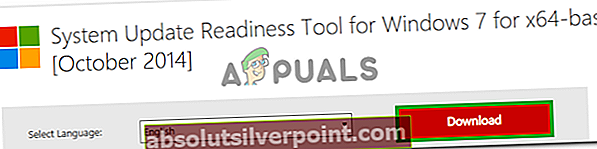
- Εκτελέστε το εκτελέσιμο και ακολουθήστε τις οδηγίες στην οθόνη.
- Ελέγξτε αν το πρόβλημα παραμένει.
Μέθοδος 5: Εκτελέστε αναβάθμιση επιτόπου
Σε ορισμένες περιπτώσεις, το ζήτημα ενδέχεται να μην επιδιορθωθεί εκτός εάν εκτελέσετε επιτόπια αναβάθμιση. Επομένως, σε αυτό το βήμα, θα χρησιμοποιήσουμε το εργαλείο Windows Media Creation για να πραγματοποιήσουμε μια επιτόπια αναβάθμιση. Γι'αυτό:
- Χρησιμοποιήστε αυτόν τον σύνδεσμο για να κάνετε λήψη του Εργαλείου δημιουργίας Windows Media.
- Αποδεχτείτε τις οδηγίες και ελέγξτε το "Αναβαθμίστε αυτόν τον υπολογιστή τώραΕπιλογή.
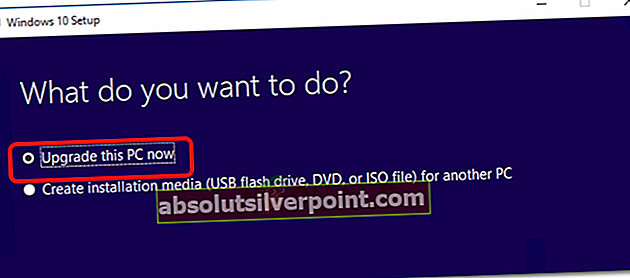
- Ελέγξτε την επιλογή "Διατήρηση προσωπικών αρχείων" στην επόμενη προτροπή και επιλέξτε "Εγκατάσταση".
- Περιμένετε έως ότου ολοκληρωθεί η ρύθμιση και ελέγξτε αν το πρόβλημα παραμένει.
Εάν αντιμετωπίζετε αυτό το πρόβλημα, μπορείτε να ακολουθήσετε τις παραπάνω μεθόδους για να το δοκιμάσετε και να το λύσετε. Εάν όλα αποτύχουν, ωστόσο, ίσως χρειαστεί να ανανεώσετε τον υπολογιστή σας ή καλύτερα να κάνετε μια εγκατάσταση επισκευής. Εάν αυτό δεν επιλύσει το πρόβλημα, αναζητήστε μια καθαρή εγκατάσταση που θα αναβαθμίσει επίσης αυτόματα τον υπολογιστή σας εάν κάνετε λήψη του πιο πρόσφατου ISO από τον ιστότοπο των Windows.